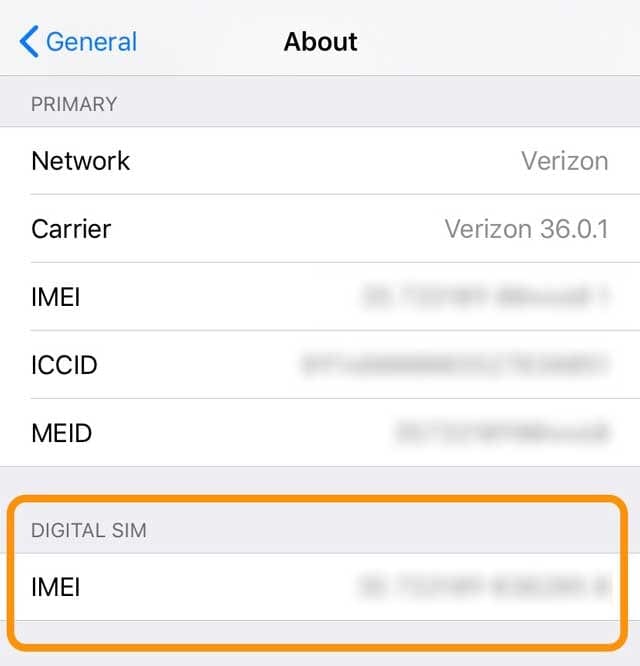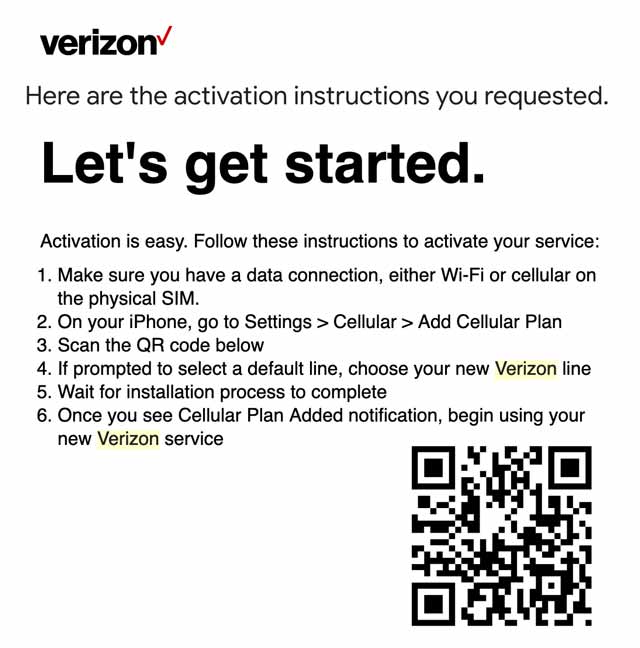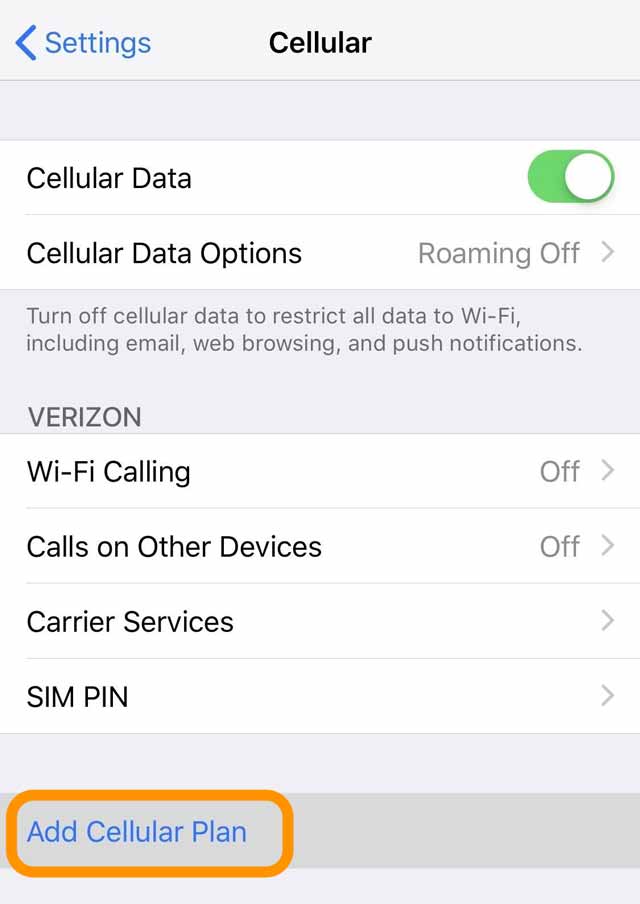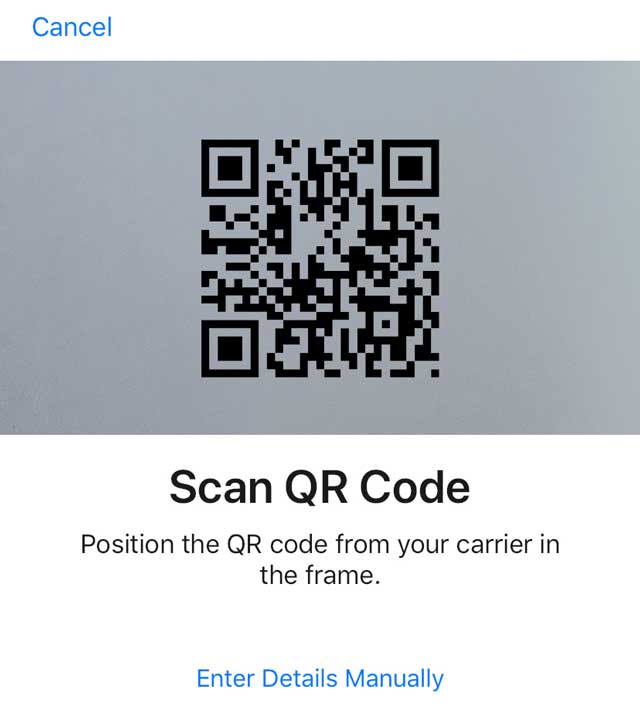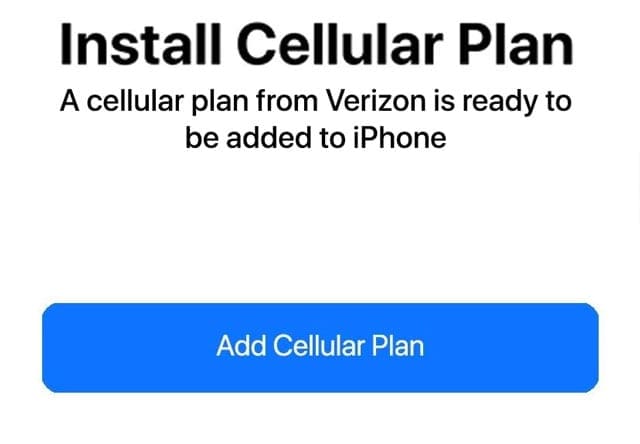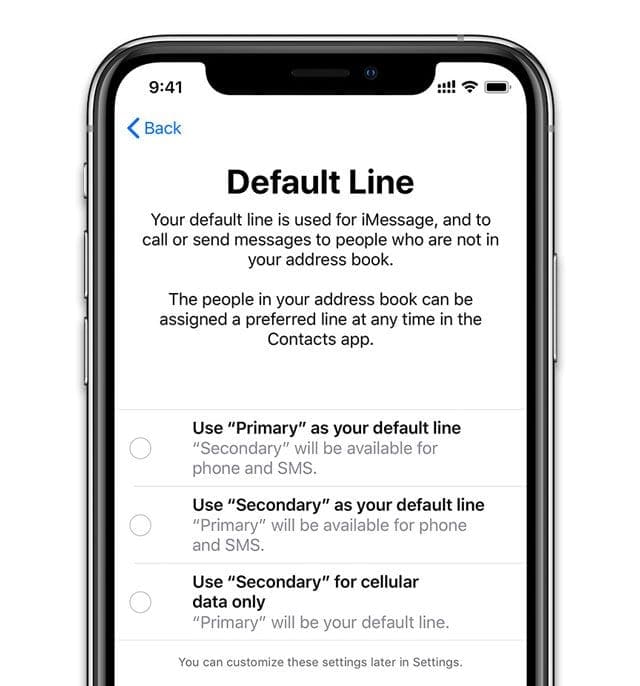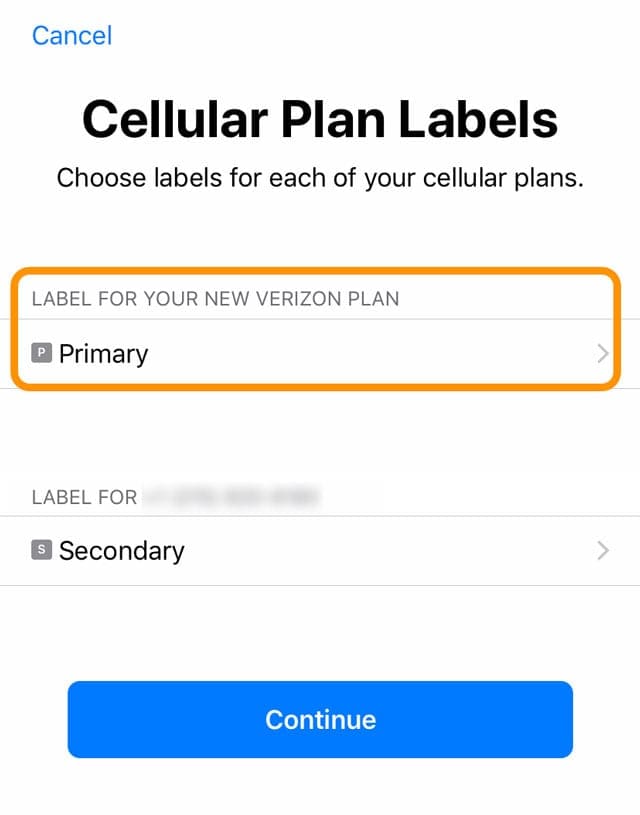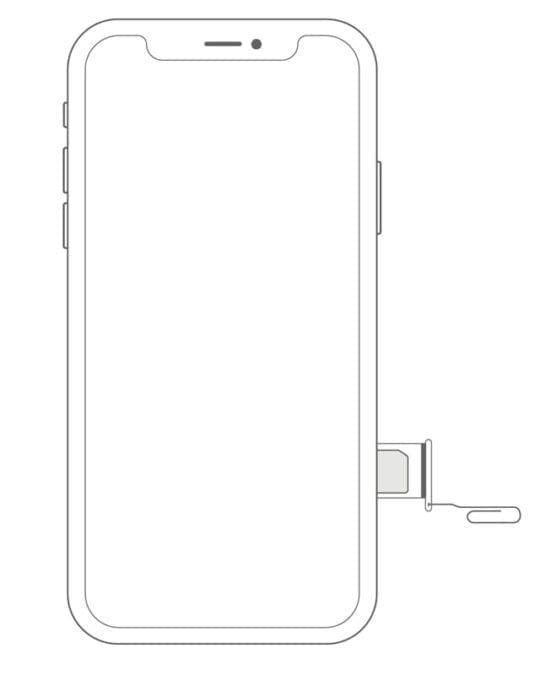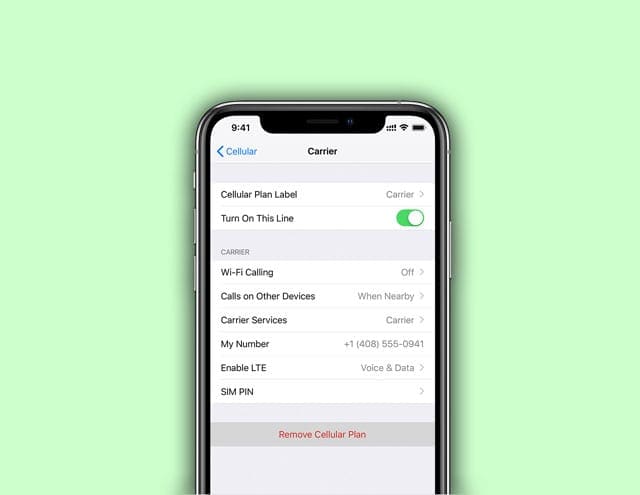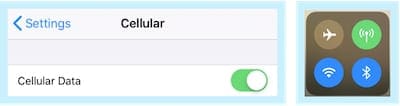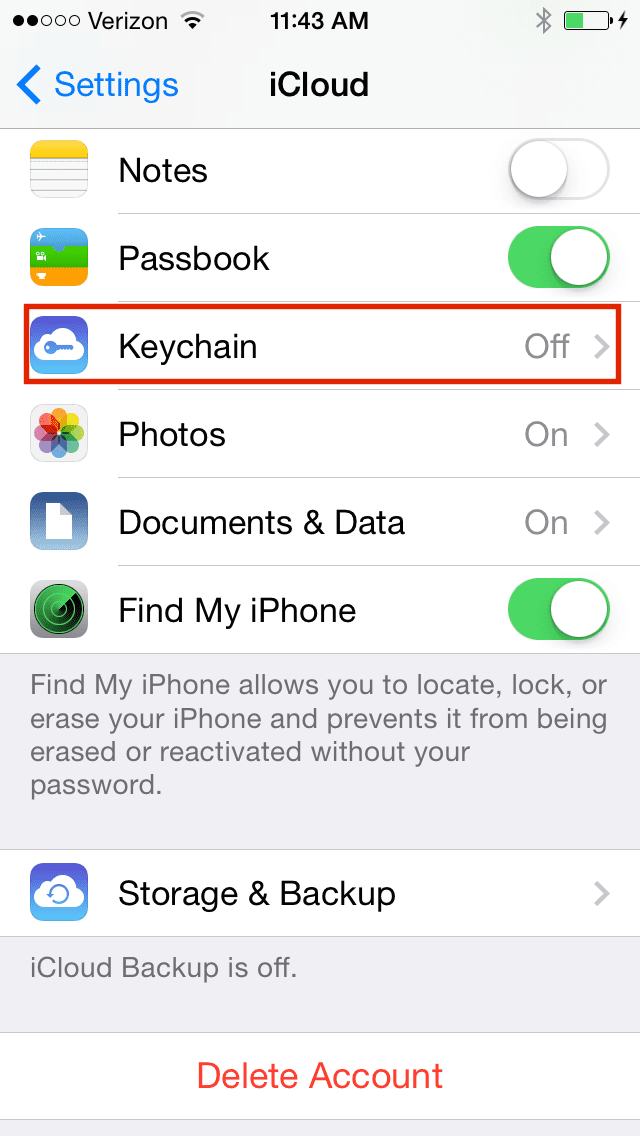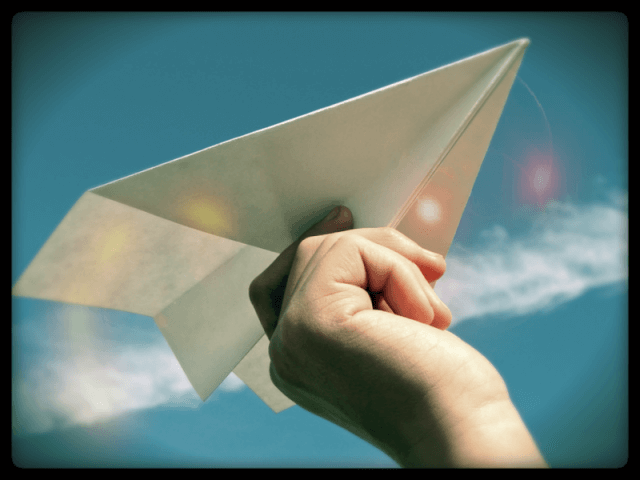Как переключиться с физической SIM-карты на eSIM на вашем iPhone
А поменять SIM-карту на eSIM проще, чем вы думаете – если вы текущий оператор поддерживает технологию eSIM и ваше устройство не привязано к определенному оператору связи!
Когда ваш iPhone разблокирован, вы можете использовать тарифные планы eSIM или SIM-карты других операторов связи. Если ваш iPhone привязан к оператору связи, вы можете использовать SIM-карты и eSIM только этого конкретного оператора – это означает, что вы не можете использовать SIM-карты или eSIM международных операторов на своем устройстве!
Статьи по Теме
Я хочу тбродить по миру с моим iPhone! 
Недавно я прошел через этот процесс во время предстоящей зарубежной поездки с моим нынешним оператором связи Verizon. Для этой поездки я намерен приобрести SIM-карты у местных операторов связи, чтобы использовать их в каждой стране. Я хотел, чтобы мой номер в США оставался активным для звонков по Wi-Fi, iMessage и FaceTime, но получил местную SIM-карту для передачи данных по дешевому (э) Интернету и доступу к приложениям.
Следовательно, мне нужно было открыть встроенный слот для карты nano-SIM в моем iPhone XR, поскольку большинство операторов связи в странах, которые я посещаю, еще не поддерживают eSIM.
Кроме того, намного проще покупать и использовать физические SIM-карты в каждой стране или регионе во время путешествий или деловых поездок за границу – вы найдете их практически в любом аэропорту, на вокзале или в отеле.
Итак, вот что я сделал, чтобы перенести свою службу Verizon на eSIM
Как преобразовать ваш iPhone с SIM-карты на eSIM
Шаг 1. Убедитесь, что ваш текущий оператор поддерживает eSIM
Хотя это может показаться очевидным, не все телефонные компании поддерживают eSIM, даже если ваш iPhone поддерживает! ![]()
Итак, первое, что нужно проверить, это то, что ваш оператор предлагает услугу eSIM.
- Позвоните в отдел обслуживания клиентов вашей телефонной компании
- Посетите сайт поддержки Apple, чтобы увидеть список eSIM носители– список обновляется не реже одного раза в месяц, поэтому он довольно точный
- Для предоплаченных счетов уточните у своего оператора связи, можете ли вы активировать услугу eSIM для своей учетной записи.
Шаг 2. Подготовьтесь к переходу с физической SIM-карты на eSIM
- Зайдите в свой iPhone Приложение настроек
- Нажмите Общие> О
- Прокрутите вниз до раздела Цифровая SIM-карта
- Скопируйте, запишите, сделайте снимок экрана или иным образом запишите Номер IMEI в списке – вам нужно это изменить на услугу eSIM

- Двойная или тройная проверка, чтобы убедиться, что у вас правильный номер IMEI
- Подготовьте адрес электронной почты, чтобы ваш оператор мог отправить QR код тебе
- Убедитесь, что на вашем iPhone есть Wi-Fi или сотовая связь, прежде чем звонить в службу поддержки вашего оператора.
- Выключите iPhone перед звонком
Шаг 3. Позвоните в группу обслуживания клиентов вашего оператора с другого телефона (не с того iPhone, на котором вы хотите переключиться на услугу eSIM).
Я хотел бы сообщить, что вы можете выполнить этот перевод без телефонного звонка, используя только онлайн-сайт вашего оператора или приложение оператора. Но для меня это просто не сработало! Мне пришлось позвонить в Verizon напрямую.
И очень важно, чтобы вы звонили на другой телефон – подойдет любой телефон, даже стационарный!
Ваш оператор не может переключить вашу услугу с физической SIM-карты на eSIM, если вы звоните с iPhone, который хотите изменить на eSIM.
Как только вы обратитесь к представителю службы поддержки клиентов
- Сообщите им, что вы хотите сменить услугу с физической SIM-карты на eSIM, которая также называется заменой SIM-карты на eSIM, на активном телефонном номере.
- Сообщите представителю, что вы хотите сохранить тот же номер телефона, тарифный план и опции – что вы хотите сохранить все «как есть», и переместите его на eSIM.
- Если представитель спрашивает, зачем им знать, что вам нужен физический слот для SIM-карты, открытый для поездок, чтобы вы могли покупать SIM-карты в странах, которые собираетесь посетить
- Если агент запрашивает номер SIM-карты вашего iPhone (ICCID), скажите, что вы не меняете его.
- При запросе предоставьте представителю свой iPhone Номер IMEI цифровой SIM-карты с шага 2
- Как только этот номер IMEI цифровой SIM-карты будет принят, ваш оператор связи сгенерирует новый электронный номер ICCID для вашей услуги eSIM.
- Предоставьте агенту адрес электронной почты для отправки вам QR-кода – он понадобится вам для настройки eSIM на вашем iPhone.
- Откройте это электронное письмо на компьютере, iPad, планшете или другом мобильном устройстве (не обязательно продукт Apple)

- Включите ваш iPhone
- Используя iPhone, на котором вы хотите использовать услугу eSIM, перейдите в Настройки> Сотовая связь> Добавить тарифный план сотовой связи

- Отсканируйте это письмо QR код в экранное окно с помощью задней камеры iPhone
- Чтобы ввести данные самостоятельно, нажмите Введите данные вручную
- Попросите представителя службы поддержки оператора связи предоставить вам информацию о коде активации – если у вас ее нет, нажмите “Отмена” и получите информацию, прежде чем продолжить.

- При необходимости введите код подтверждения, предоставленный вашим оператором связи.
- После сканирования QR-кода вы можете увидеть экран, подтверждающий, что новый тарифный план сотовой связи готов к добавлению. Если да, коснитесь Добавить тарифный план сотовой связи

- Дождитесь завершения процесса активации. Это может занять до 15-20 минут.
- Если будет предложено выбрать строку по умолчанию, выберите первичный для вашего нового плана (это критический шаг – вы хотите, чтобы ваша eSIM была вашей основной, основной линией, потому что мы намерены удалить тарифный план SIM-карты)

- Когда вас спросят, пометьте ваши тарифные планы сотовой связи, выберите новый план как первичный

- Нажмите Продолжить чтобы сохранить ваш выбор
Шаг 4. Подтвердите свою eSIM
- Извлеките физическую SIM-карту с включенным iPhone.

- Идти к Настройки> Сотовая связь
- Посмотрите раздел Тарифы сотовой связи–Если вы видите один и тот же номер телефона дважды, перезагрузите устройство и вернитесь к этому параметру.
- Коснитесь старого тарифного плана (SIM-карта) и выберите Удалить тарифный план сотовой связи

- Если старый тарифный план SIM-карты не отображается, ничего страшного
- Идти к Настройки> Сотовая связь
- Убедитесь, что сотовые данные включены

Убедитесь, что сотовая связь включена!
- Убедитесь, что сотовые данные включены
- Проверьте свой тарифный план eSIM
- Отключить Wi-Fi (Настройки> Wi-Fi> Выкл.), чтобы вы знали, что тестируете свой тарифный план eSIM
- Отправить текст
- Попросите кого-нибудь отправить вам текст
- Позвони кому-нибудь
- Попросите кого-нибудь позвонить вам
- Откройте Safari и просмотрите несколько сайтов.
- Откройте YouTube, Netflix или аналогичный и транслируйте контент
Заворачивать
Хотя для этого может потребоваться некоторая подготовка и выполнение определенных шагов, относительно легко и безболезненно переключить текущую услугу мобильного телефона с использования SIM-карты на использование eSIM.
В описанном выше процессе описывалось, как это сделать через Verizon (в США), но действия для большинства операторов мобильной связи аналогичны.
Использование eSIM дома и SIM-карты в поездках позволяет мне сохранять домашний номер для iMessages, FaceTime и даже звонков по Wi-Fi! К тому же прошли те времена, когда мне приходилось вынимать SIM-карту на время поездки – и рисковать вообще ее потерять.
Поскольку все больше и больше операторов связи поддерживают eSIM, в будущем нам, возможно, вообще не придется покупать SIM-карты – дома или при посещении зарубежных стран. Я с нетерпением жду этого дня!
Советы читателям 
- К вашему сведению. Если у вас активна только eSIM у вашего оператора связи, это устройство НЕ покрывается страховкой вашего оператора связи или какой-либо гарантией, предлагаемой вашим оператором связи. Apple по-прежнему покрывает ваше устройство через AppleCare